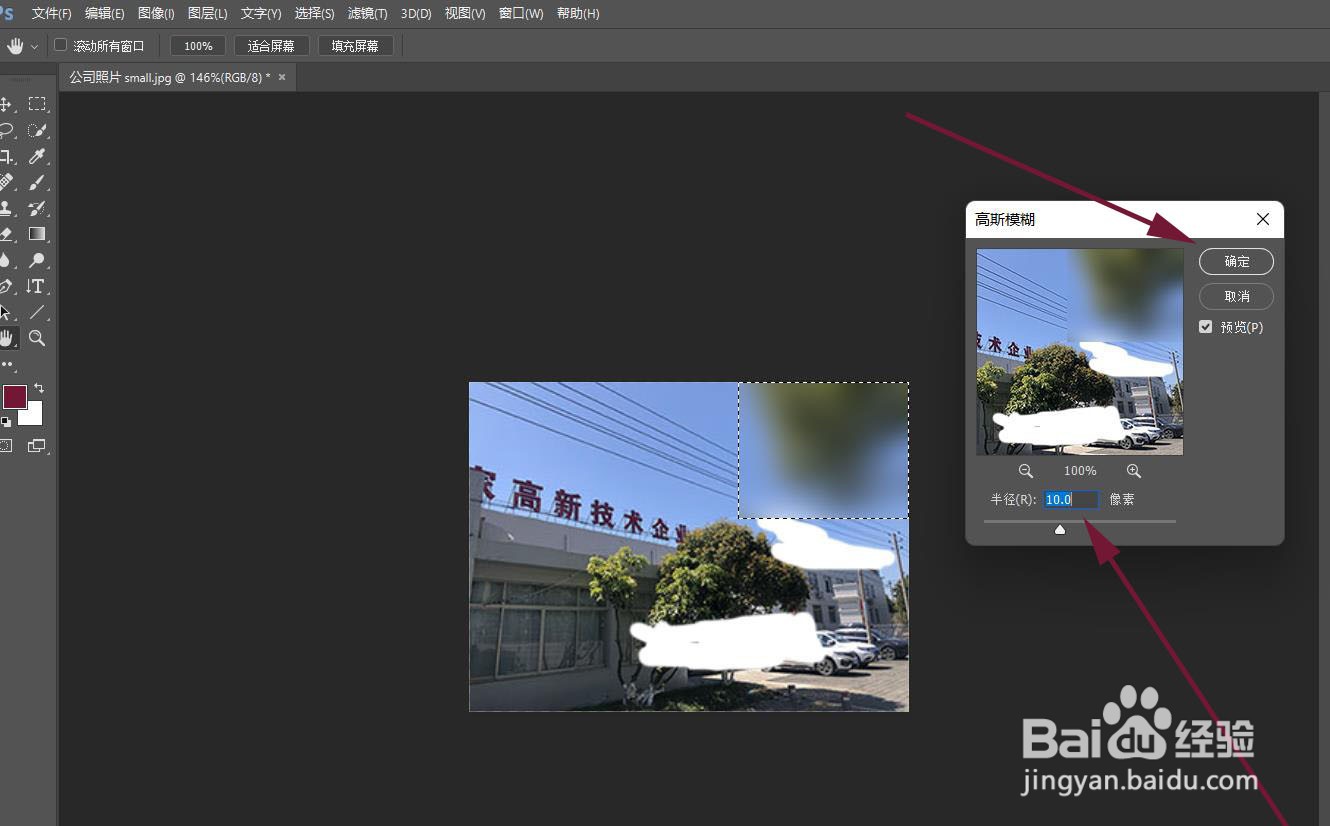1、打开软件
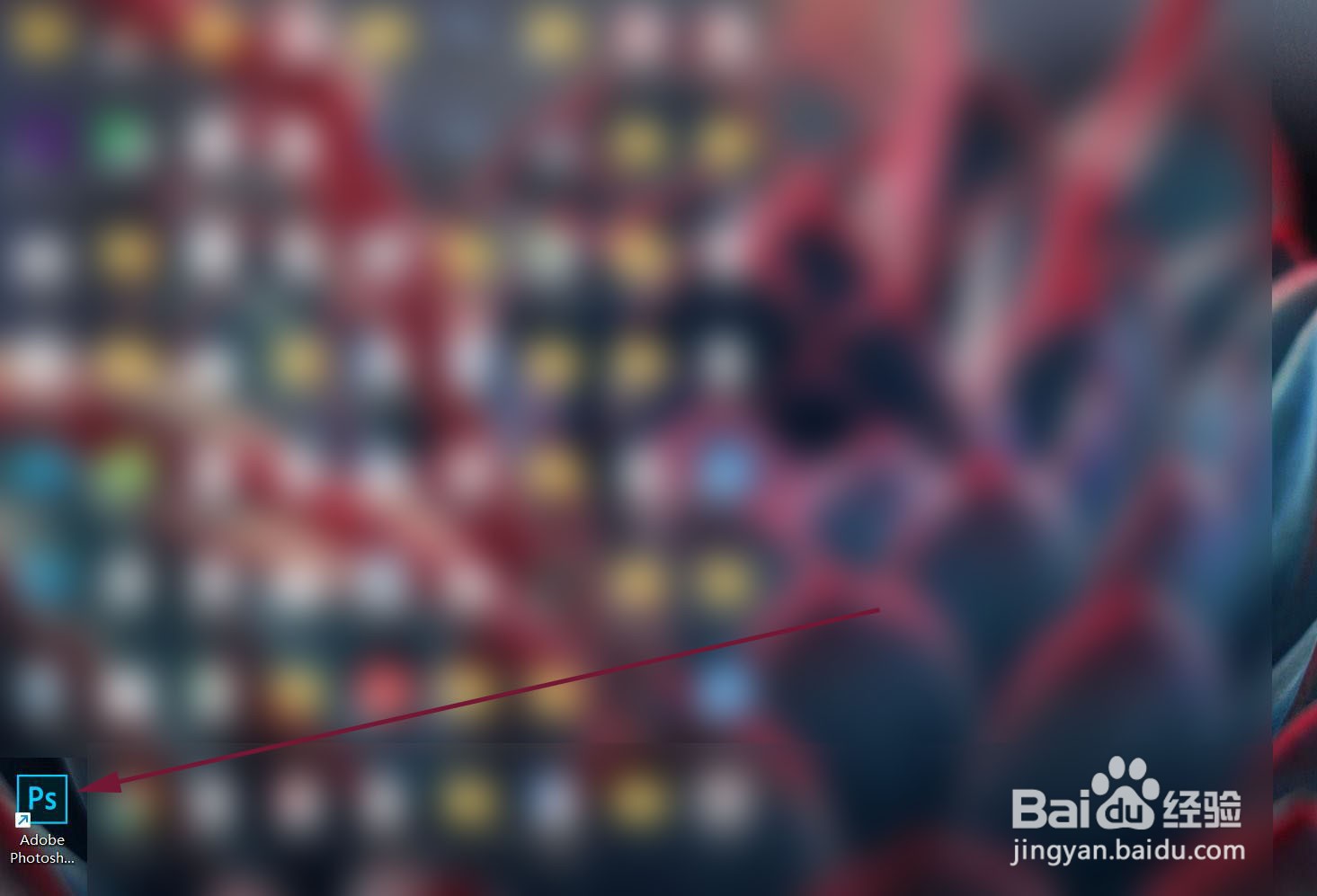
2、点击菜单,打开图片文件
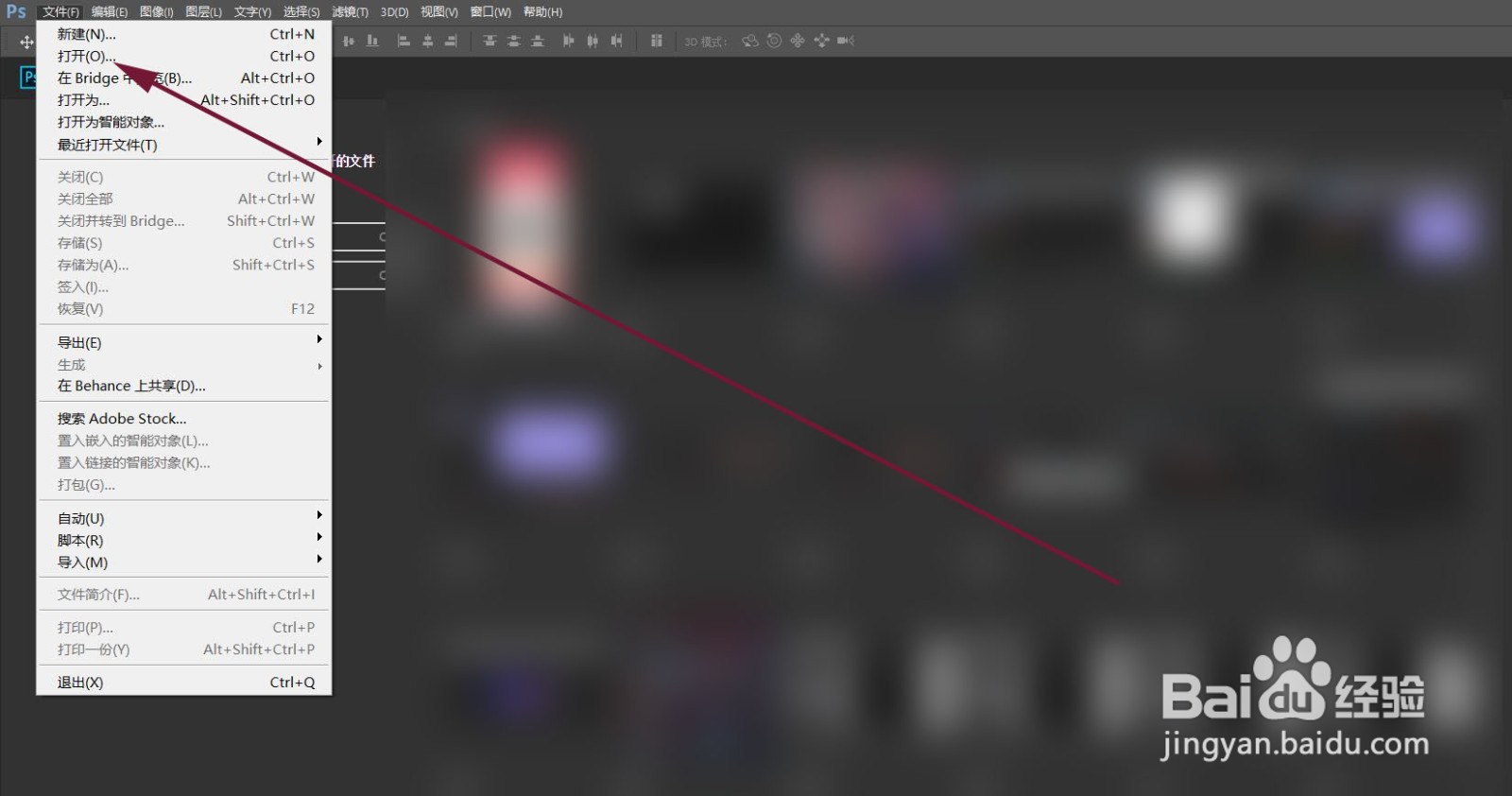
3、点击左侧工具栏中的选框工具
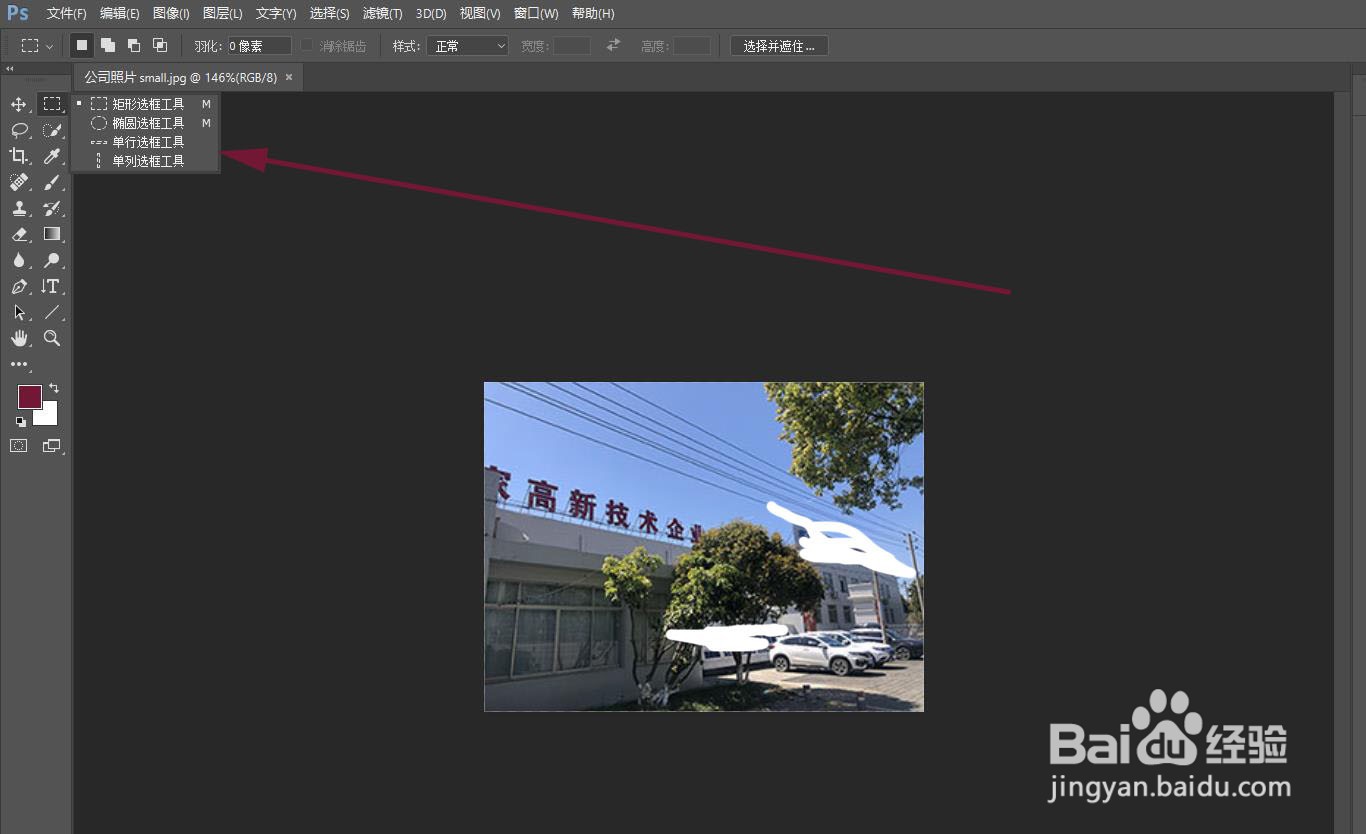
4、把需要进行模糊处理的部分框选出来
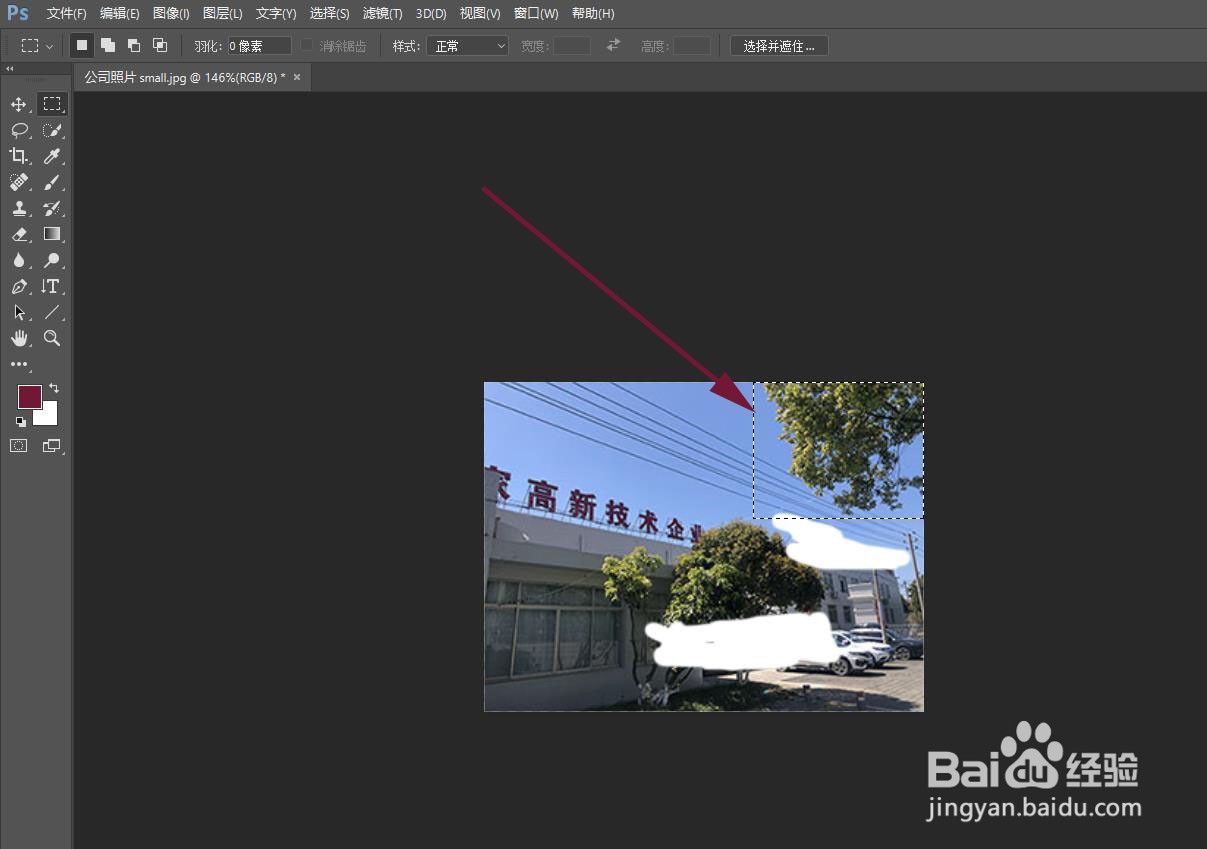
5、点击菜单中的滤镜,选择模糊
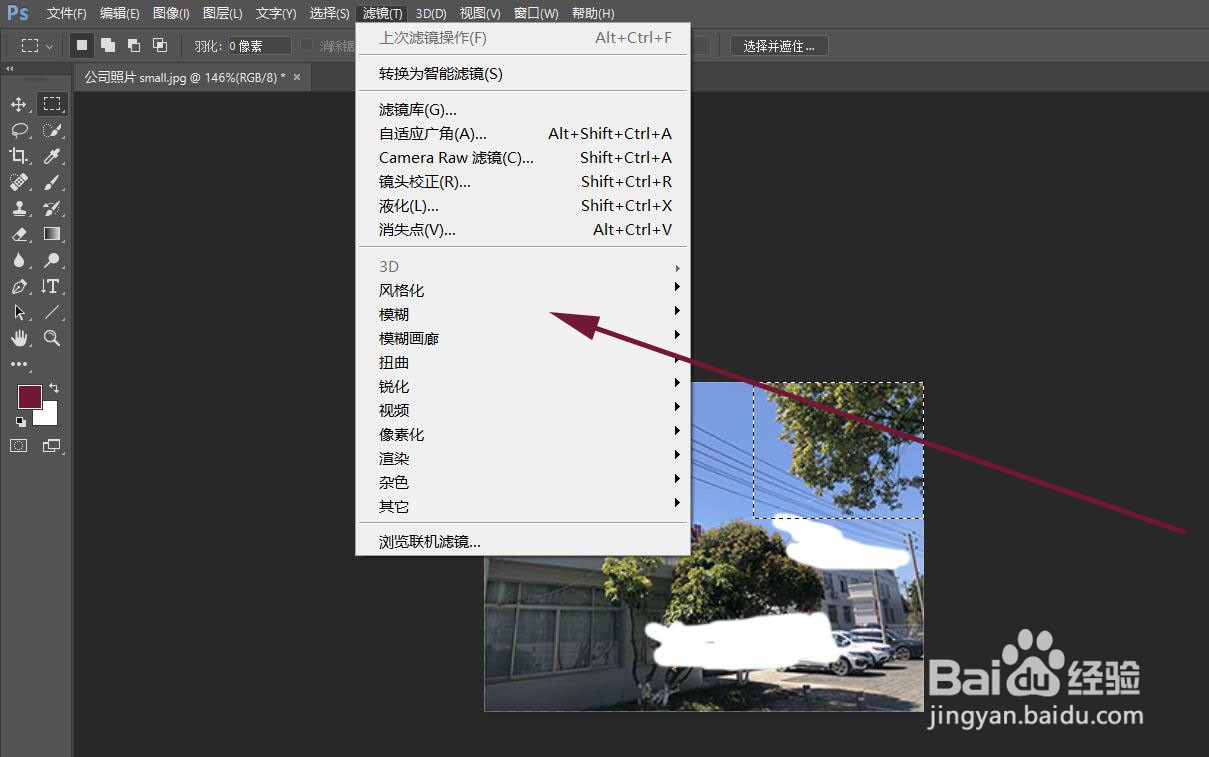
6、选择高斯模糊
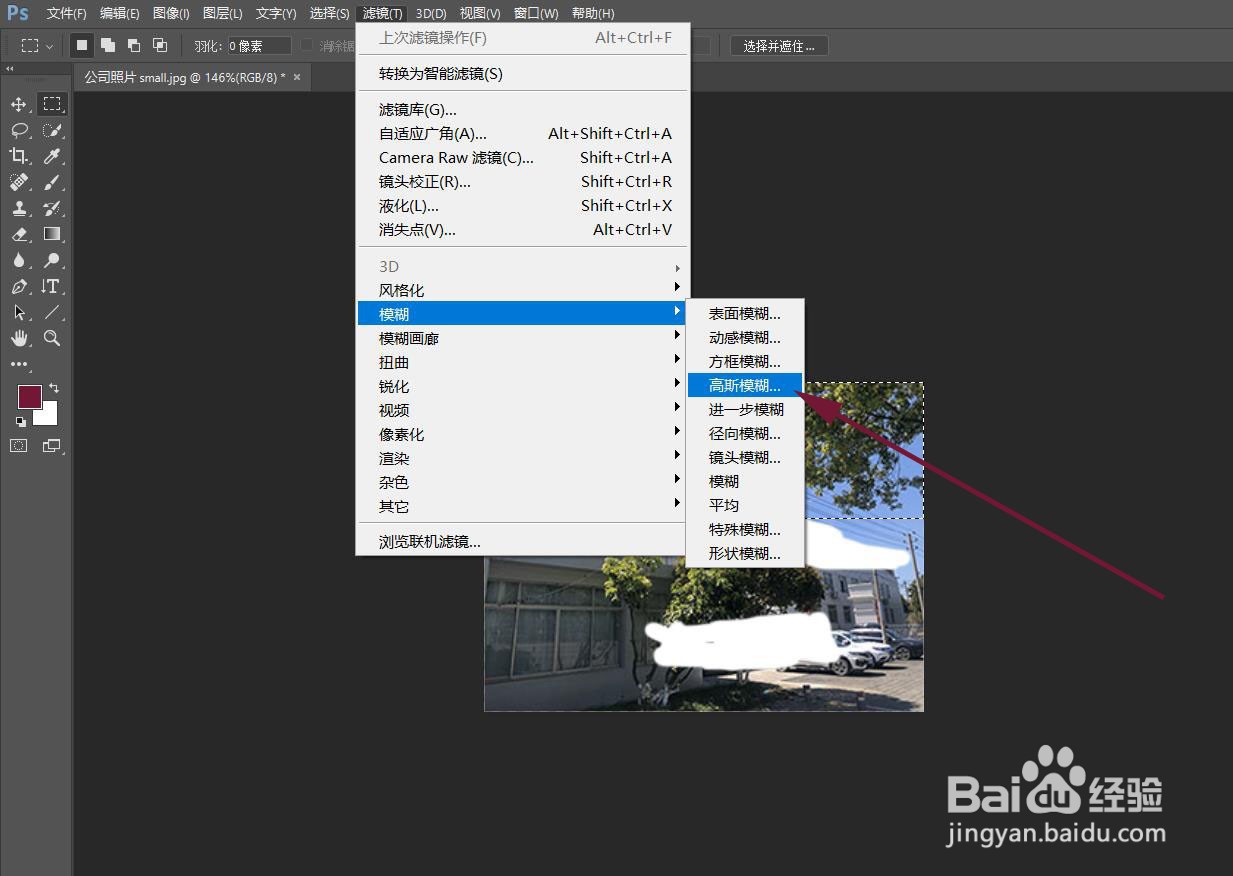
7、在弹出的设置窗口中把半径设置成 10以上,点击确定完成操作 。
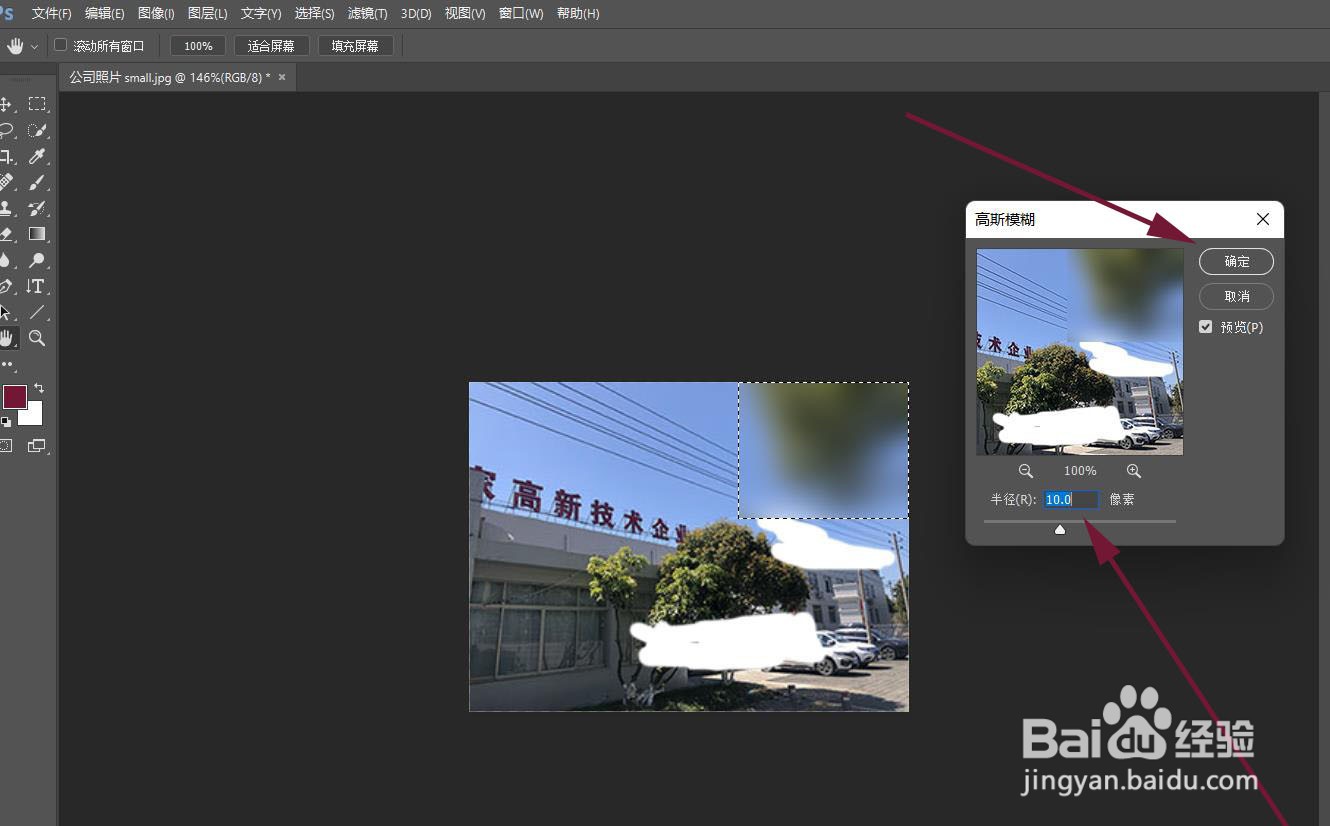
时间:2024-10-12 02:33:29
1、打开软件
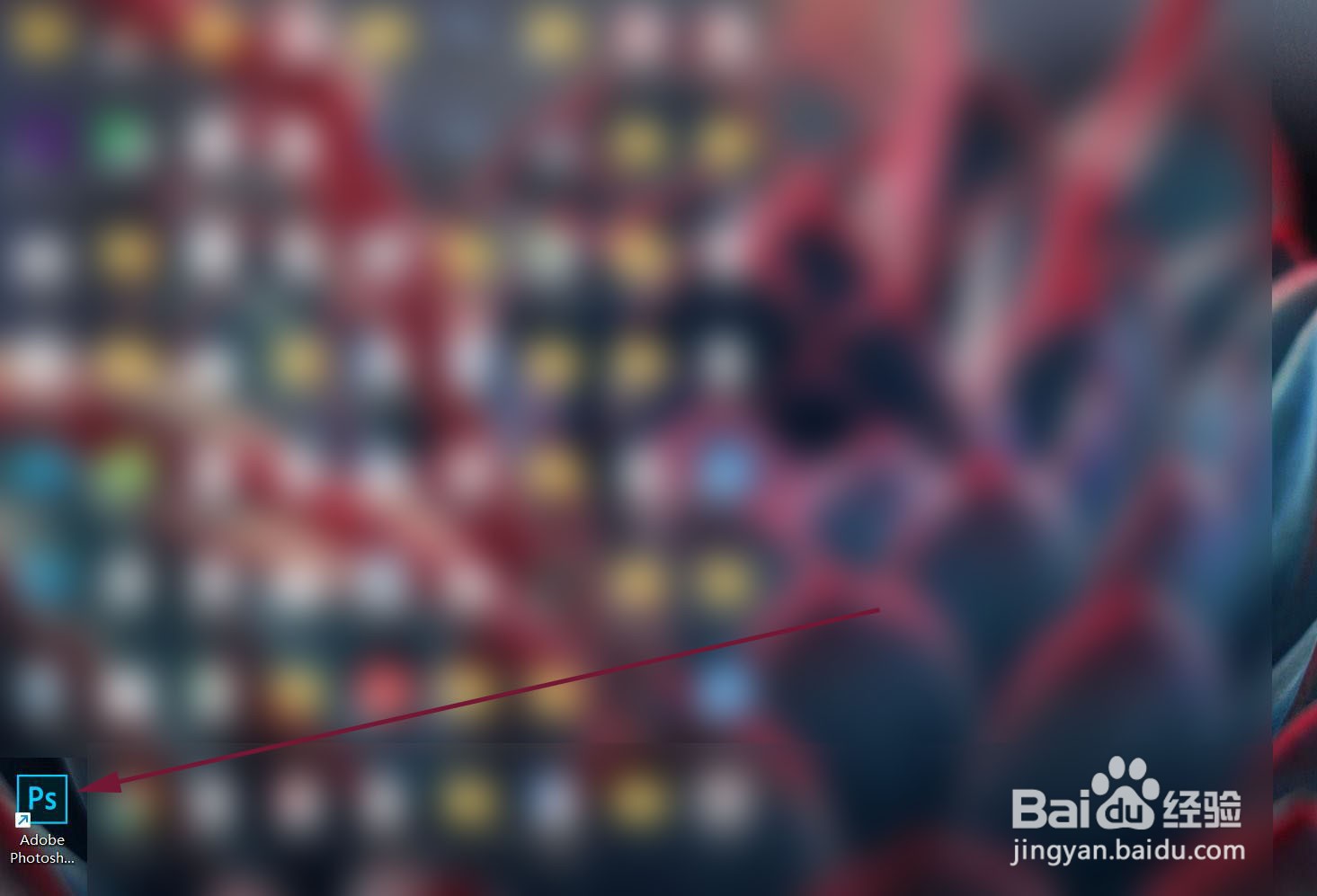
2、点击菜单,打开图片文件
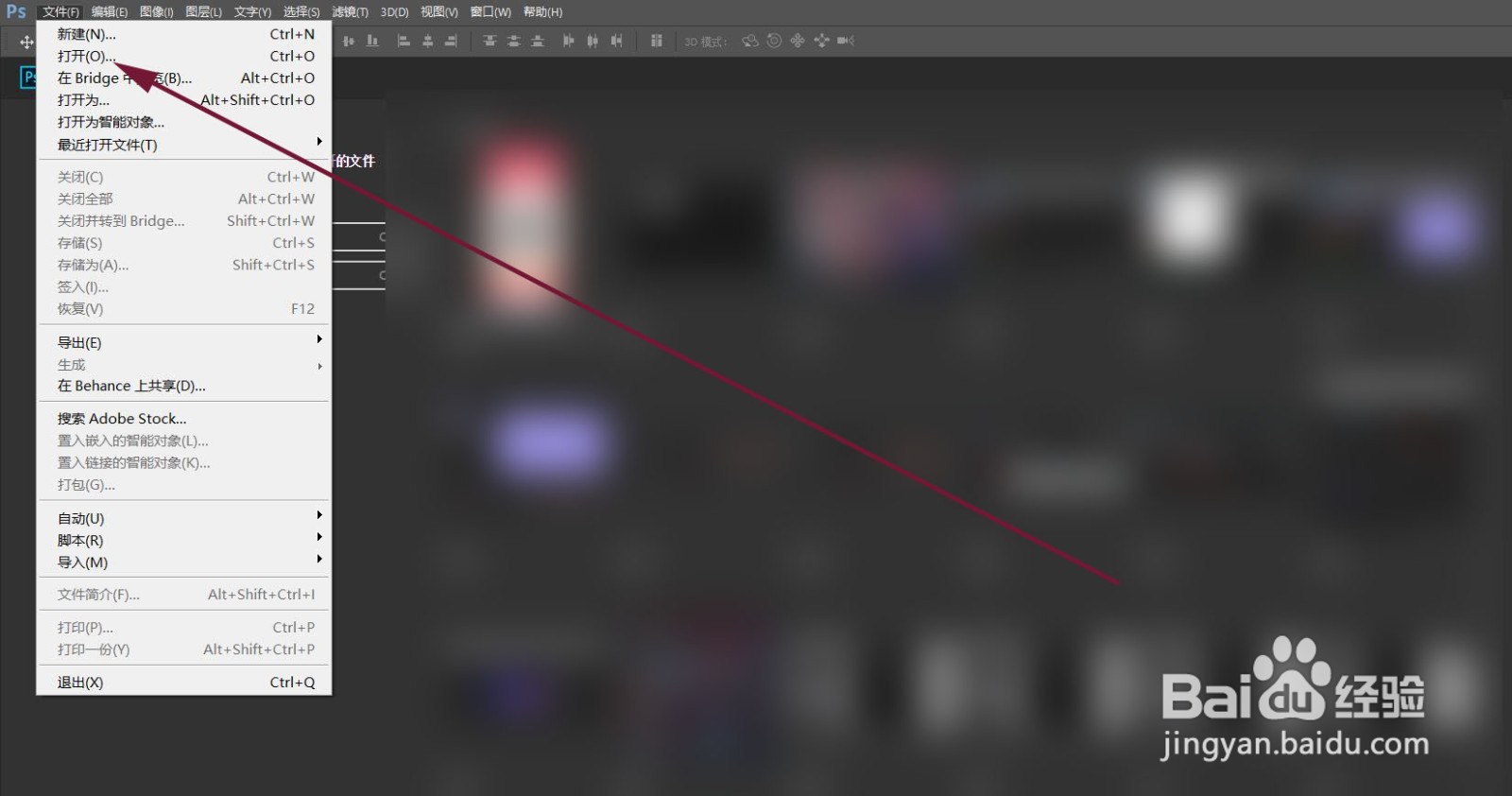
3、点击左侧工具栏中的选框工具
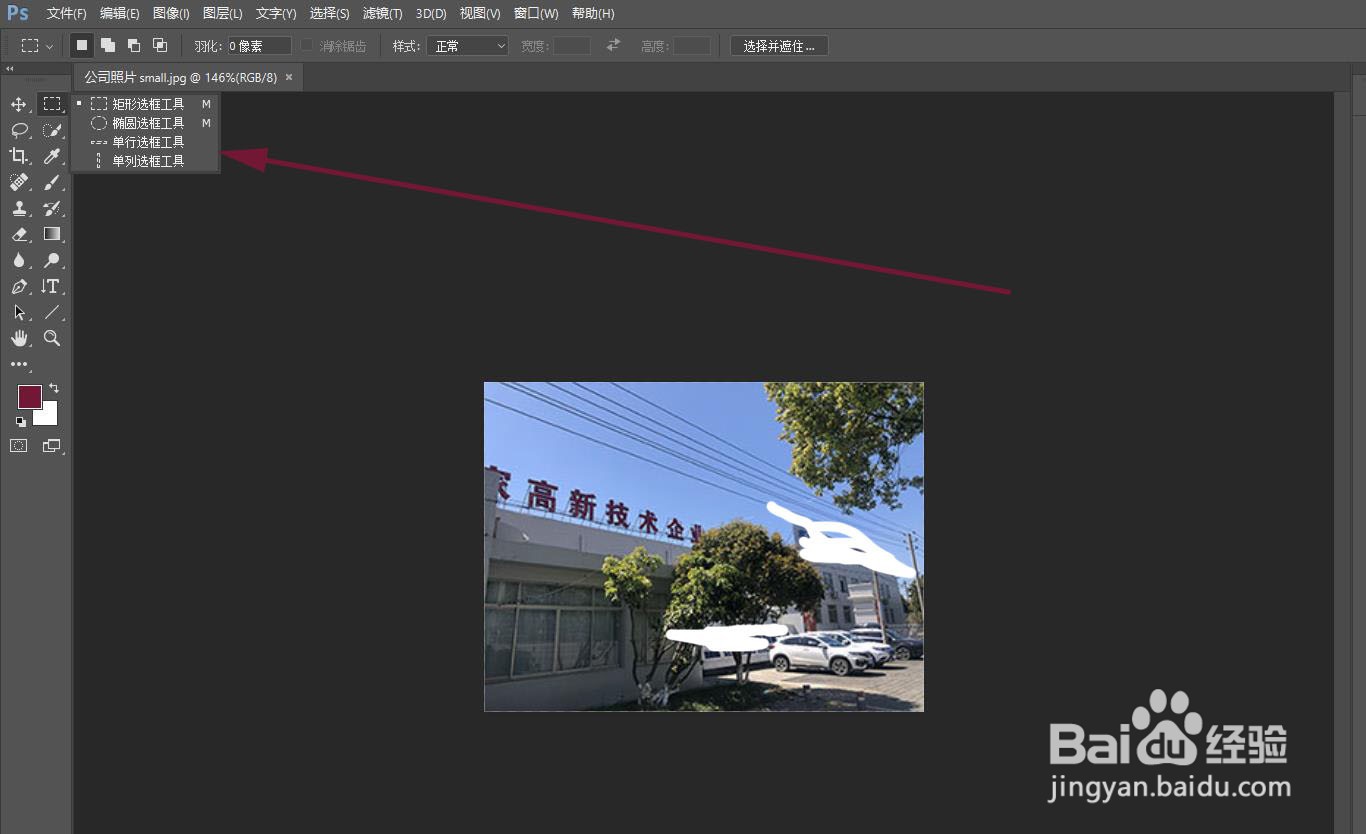
4、把需要进行模糊处理的部分框选出来
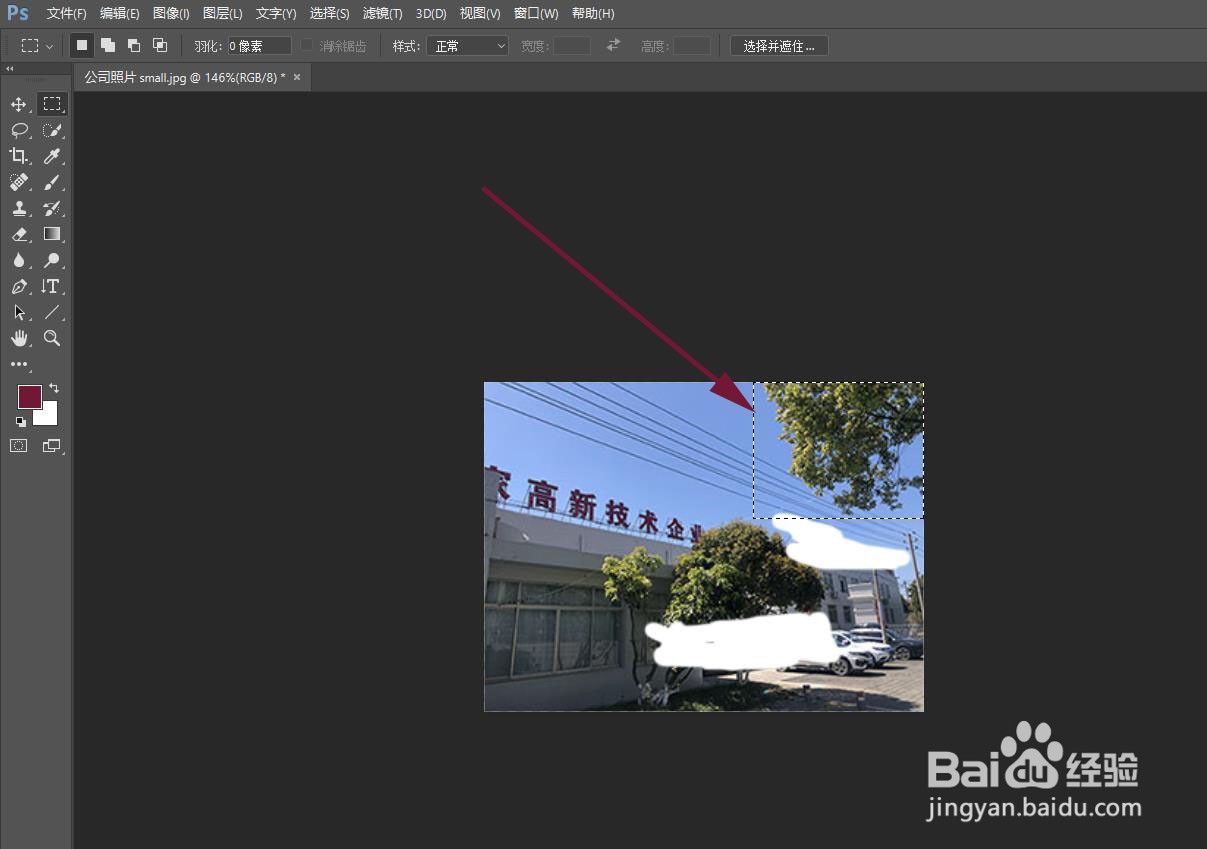
5、点击菜单中的滤镜,选择模糊
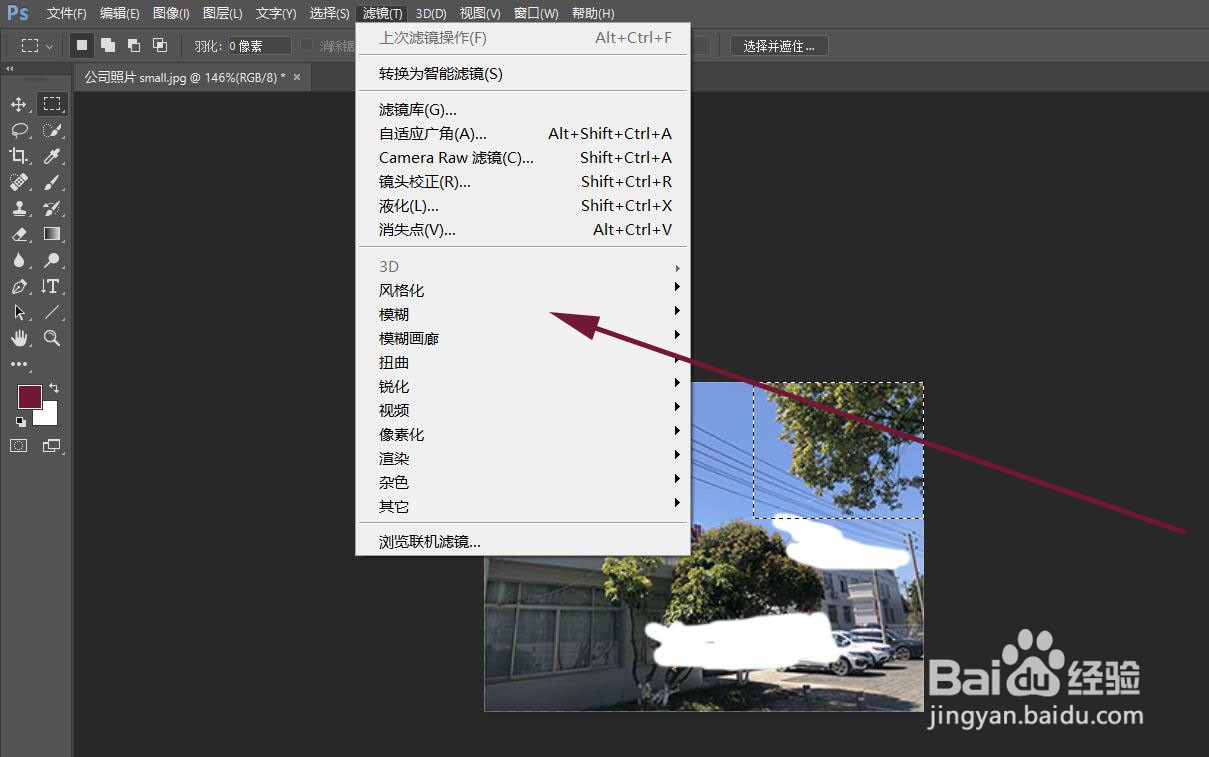
6、选择高斯模糊
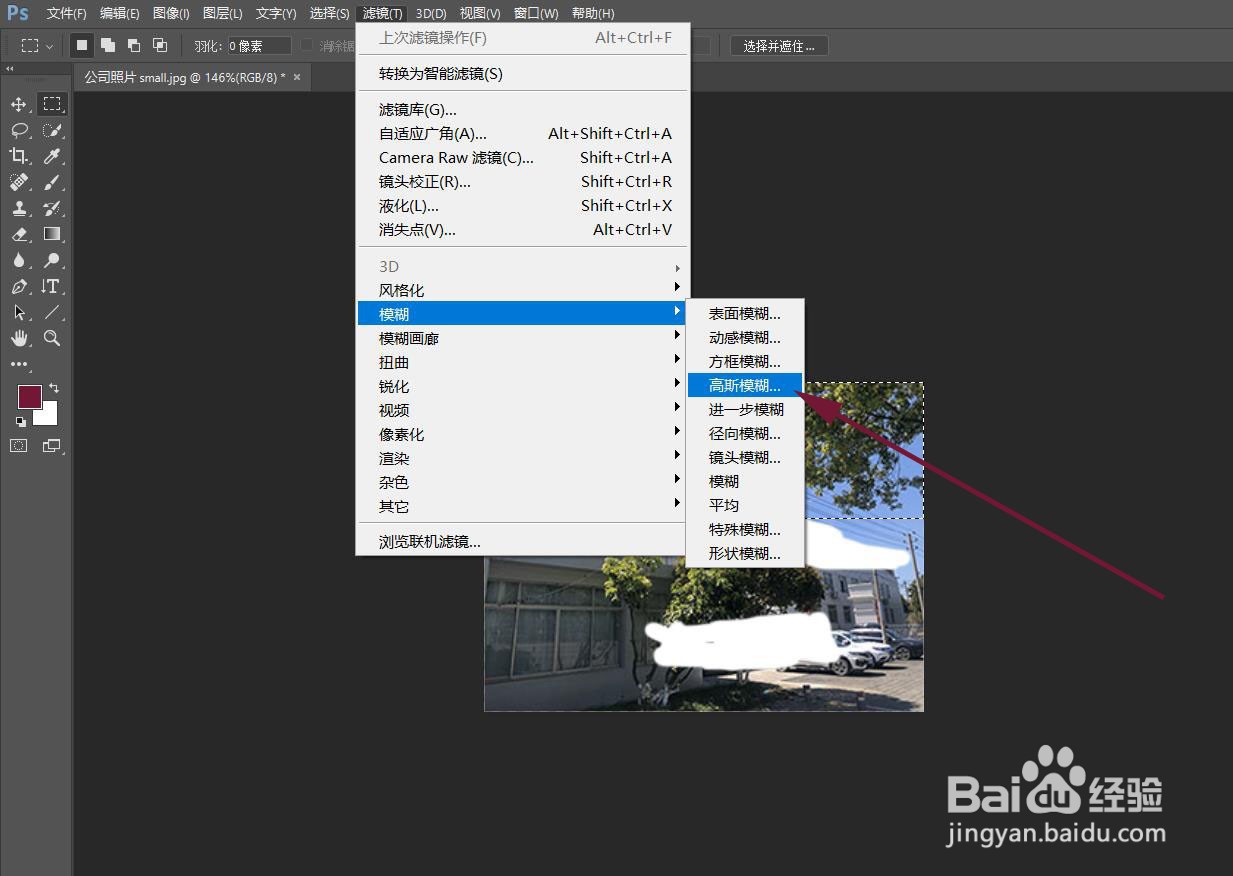
7、在弹出的设置窗口中把半径设置成 10以上,点击确定完成操作 。